विंडोज 10 में Alt + Tab डायलॉग के दो राज जिनके बारे में आप नहीं जानते होंगे
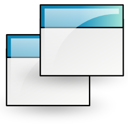
मैं आपके साथ विंडोज में प्रसिद्ध Alt + Tab डायलॉग से संबंधित दो दिलचस्प ट्रिक्स साझा करना चाहूंगा। दोनों Alt-Tab के काम करने के तरीके को बदल देते हैं, इसलिए ये अतिरिक्त बदलाव Alt-Tab को आपके लिए कहीं अधिक उपयोगी बना सकते हैं।
पहली तरकीब जो मैं साझा करना चाहूंगा, वह है Alt + Tab UI को स्क्रीन पर बनाए रखने के लिए एक गुप्त छिपा हुआ तरीका और जब आप कीबोर्ड पर Alt + Tab कुंजियाँ छोड़ते हैं तो गायब नहीं होते हैं। यह बहुत आसान है - बस दबाएं Ctrl + Alt + Tab बदले में Alt + Tab अनुक्रम। Alt + Tab संवाद तब दिखाई देगा और आप इसे तीर कुंजियों या माउस से नेविगेट करने में सक्षम होंगे।
दूसरी चाल क्लासिक विंडोज 98-जैसे Alt + Tab डायलॉग को थर्ड पार्टी सॉफ्टवेयर या रजिस्ट्री ट्वीक्स का उपयोग किए बिना दिखाने की क्षमता को चालू करती है। ऐसे:
- दबाएं बाईं Alt कुंजी तथा इसे दबाए रखना जारी रखें.
- प्रेस और फिर छोड़ें NS सही Alt कुंजी। आप रुकना नहीं चाहिए राइट ऑल्ट की।
- प्रेस और पकड़ NS चाबी दबाएं. इसे देखकर आप हैरान रह जाएंगे:
यदि आप क्लासिक Alt + Tab संवाद पसंद करते हैं और इसे स्थायी रूप से सक्षम करना चाहते हैं, तो कृपया देखें विनेरो ट्वीकर. उसके पास उपयुक्त विकल्प है:
एप्लिकेशन विंडोज 8 और विंडोज 7 का भी समर्थन करता है, इसमें Alt + Tab यूजर इंटरफेस के लिए कई ट्वीक हैं जैसे:
- थंबनेल का आकार
- थंबनेल के बीच क्षैतिज रिक्ति
- थंबनेल के बीच लंबवत रिक्ति
- थंबनेल के ऊपर, बाएँ, दाएँ और निचले हाशिये पर
अंत में, यदि आपको Windows Alt+Tab UI बिल्कुल भी पसंद नहीं है, तो आप इसे इसके साथ बदल सकते हैं VistaSwitcher:
बस, इतना ही।

